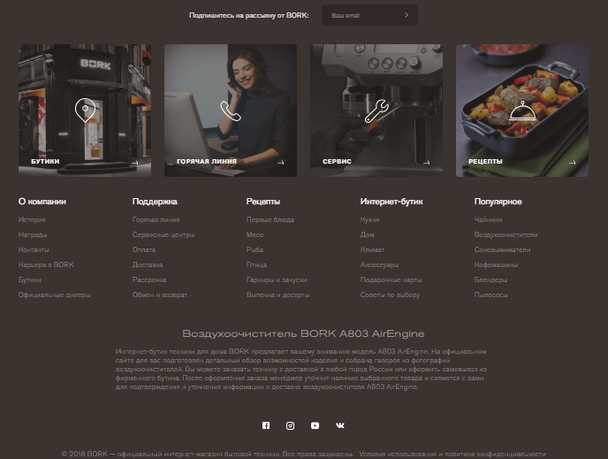Witam Jakie hobby nie wymyśla dla siebie - jeden łapie rybę zamiast kupować ją w sklepie, drugi goni motyla przez las, aby przypiąć go do ramy za pomocą szpilki, trzeci zbiera znaczki (pudełka zapałek, długopisy, gumki ...), czwarte szaliki z dzianiny ... Wiele nawet gromadzą się w grupach po 22 osoby i ścigają pół dnia na jedną piłkę!
Na przykład, pewnego razu (w szkole) bardzo interesowałem się dzierganiem makramy. Naprawdę! I były nawet zamówienia na różne kwiaty.
Doskonale połączyłem to hobby z wszelkiego rodzaju eksplozjami, podpaleniami, deskorolką, tenisem stołowym i dużym tenisem, pływaniem, rowerem, spadochroniarstwem (w 9 klasie!) ... Krótko mówiąc, dorastał wszechstronnie rozwinięty chłopiec.
A więc o czym mówię? O tak, o hobby. Tak więc tylko ogromna liczba ludzi lubi cross-stitch.

Haft krzyżykowy -to kolejne hobby, powiem wam. Czy potrafisz sobie wyobrazić siedzenie przez tygodnie, miesiące i monotonne robienie krzyżyków igłą! Myślisz, że to najtrudniejsze? Źle - najtrudniejsza rzecz tworzenie wzorów haftu z dowolnego obrazu lub zdjęcia.
Dziś chcę opowiedzieć o najlepszym, bezpłatnym, rosyjskim programie do tworzenia wzoru haftu z dowolnego obrazu, a także obliczania długości i liczby nici, ich kosztu ... Program ten jest nazywany i jest niezbędnym asystentem dla miłośników haftu krzyżykowego.

Szczerze mówiąc, generalnie niejasno wyobrażam sobie, jak bez tego programu można obliczyć i stworzyć wzór haftu. Muszę od razu powiedzieć, że jest bardzo daleka od tej umiejętności, więc opis programu EmbroBox może dla Ciebie wyglądać powierzchownie. Ale to nie ma znaczenia - na końcu artykułu podam link do oficjalnej strony programu, szczegółowy opis szczegółowy wraz z odpowiedziami na pytania.
Krótki opis EmbroBox
Przy pierwszym uruchomieniu programu przywita Cię kreator kalibracji - na wszystkie jego pytania należy odpowiedzieć szczerze i bardzo pożądanie. Dokładność obliczeń programu będzie zależeć od tego.












Naciskamy „Ok” i po wybraniu zdjęcia lub pliku zdjęcia na komputerze, wskazujemy go programowi do pobrania.


W tym miejscu musisz określić paletę, liczbę kolorów i metodę rozmycia - ostatnie ustawienie jest określane metodą magicznego szturchania. Nie ekscytuj się liczbą kolorów - chyba że masz własną fabrykę nici, ponieważ po określeniu 256 kolorów będziesz musiał znaleźć i kupić 256 różnych motków lub szpul nici. Biorąc pod uwagę długość, to nie jedną cewkę każdego koloru.
Panel sterowania programu jest bardzo skromny ...


Myślę, że jest jasne, że tutaj możesz otworzyć stary projekt, zapisać bieżący i poprawić dane kalibracyjne.


Według zdjęcia - wspaniały prezent dla bliskich lub znak. Możesz użyć go jako stylowej dekoracji wnętrza. Początkującym wydaje się, że radzenie sobie z niewolnikiem będzie bardzo trudne, chociaż w rzeczywistości zadanie jest wykonalne, pod warunkiem zapewnienia wysokiej jakości szkolenia. Główną rolę odgrywa tutaj poprawność opracowania schematu pracy nad fotografiami.
Wcześniej musiałem zamienić standardowe zdjęcie w wzór niezbędny do haftowania „na oko”. Dziś wyspecjalizowane oprogramowanie (oprogramowanie) radzi sobie z tym zadaniem. Jest to program, który można pobrać za darmo, Pattern Maker. Oprócz niewielkich rozmiarów i możliwości instalacji na komputerach z dowolnym systemem operacyjnym (OS), program stał się powszechny ze względu na możliwość tworzenia większej liczby funkcji.

Aby przyszły haft był nasycony kolorami i realistyczny, zaleca się przestrzeganie następujących zaleceń:
- Przetwarzaj wstępnie interesujące zdjęcie w edytorze. Zalecenie jest wiążące. Pattern Maker wyróżnia się zdolnością do przeceniania jasności i nasycenia. Dlatego należy nieco obniżyć wszystkie wskaźniki, aby po przejściu do schematu haftu kolory pozostały naturalne;
- Początkującym zaleca się wykonanie „testu”;
- Jeśli osoba wyhaftuje portret rodzinny, wówczas wszystkie użyte twarze na zdjęciu powinny znajdować się blisko siebie;
- Na dużych fotografiach konieczne jest podkreślenie obszaru, który stanie się głównym obszarem do haftowania. W przypadku portretu punktem orientacyjnym są oczy;
- Ustaw żądany rozmiar obwodu;
- Wybierz żądaną liczbę kolorów i markę nici.
Jak zrobić wzór do haftu ze zdjęcia: wskazówki dla początkujących
Częste błędy występują nawet wśród doświadczonych needlewomen, więc dodatkowa kontrola nie pozwoli ci zmienić pracy w coś strasznego. Otwiera listę nieprawidłowo ustawionych poziomów jasności. Nie zawsze jest możliwe, aby po raz pierwszy ustalić, która część fotografii okaże się ciemniejsza lub jaśniejsza niż reszta płótna. Jest to szczególnie prawdziwe w przypadku zdjęć wykonanych na kieszonkowych „mydelniczkach”.
Nienaturalnie ciemne zęby nie można odróżnić naturalnego koloru oczu - tylko niewielka część pojawiających się problemów. Jeśli jakość oryginalnego obrazu pozostawia więcej pytań niż odpowiedzi, zaleca się wykonanie następujących czynności. Otwórz obraz w edytorze zdjęć i wybierz kartę „informacje”. Bez względu na rodzaj zastosowanego edytora osoba będzie miała możliwość sprawdzenia poziomu jasności wszystkich punktów na zdjęciu.

Jeśli zauważona zostanie znaczna różnica w poziomie jasności w co najmniej jednej części obrazu, wówczas narzędzie „ściemniacz” lub „rozjaśniacz” pomoże skorygować sytuację.
Ponadto w pracy mogą wystąpić inne rodzaje typowych błędów:
- Brzydko zebrane włosy;
- Nie naturalny kolor skóry twarzy;
- Nieprawidłowo wybrane tło;
- Ciemne plamy na skórze spowodowane nieregularnym lub nierównomiernym oświetleniem;
- Nienaturalnie ciemne usta;
- Pasemka na twarzy lub czole.
Nawet przy takich niedociągnięciach możesz stworzyć piękny wzór do haftu krzyżykowego. Najważniejsze jest, aby poświęcić trochę czasu, aby poprawić zidentyfikowane niedociągnięcia w edytorze zdjęć. Gdy wszystko jest gotowe, obraz jest umieszczany w programie Pattern Maker do późniejszej transformacji.
Mogą Cię również zainteresować wzory do haftowania przyrody i krajobrazów. Przykłady schematów znajdziesz w naszym materiale :.
Jak wyhaftować zdjęcie krzyżem: wszystko skomplikowane jest proste
Porzucenie dużej liczby kredek i elementów monofonicznych, na przykład ziół, jest konieczne dla osób bez wystarczającego doświadczenia. Lepiej jest krzyżować proste kompozycje składające się z części portretowej. Proces tworzenia zawsze zaczyna się od środkowej części kompozycji. Odbywa się to z dwóch powodów. Po pierwsze, tworzenie haftu w tym przypadku nie jest obarczone licznymi błędami.

Doświadczenie pokazuje, że zawsze pod każdym względem łatwiej jest oprzeć się na najważniejszych szczegółach. W praktyce oznacza to, że haftowanie oczu i nosa stanowi podstawę przyszłej kompozycji.
Oprócz tego istnieje kilka ważniejszych wskazówek:
- Haftowane zwierzaki ożywi każde. Nie powinny one jednak zajmować większości obrazu.
- Worki, czapki i inne małe sprawiają, że zdjęcie jest bardziej żywe, mimo to musisz je odpowiednio ustawić. Będzie to optymalne w obszarze dłoni.
- Lepiej robić miny ludziom, aby padali po obu stronach. Na przykład, jeśli mówimy o portrecie przedstawiającym 3 osoby, dwa skrajne są umieszczone na poziomie nieco niższym.
- Nie zaleca się angażowania się w dużą liczbę małych obiektów. Po pierwsze, trudno je haftować. Po drugie, wybór odpowiednich kolorów nie jest łatwy.
- Prawidłowe ułożenie obiektów na materiale pomoże stworzyć kompozycję wysokiej jakości. Przestrzegając zasad perspektywy, mniejszy jest zawsze umieszczany w tle.
Zalecenia dotyczące wyboru zdjęcia do haftu portretowego (wideo)
Haft fotograficzny to fascynujący i jednocześnie złożony proces. Zanim zaczniesz, musisz poprawnie przetworzyć obraz, a dopiero potem możesz przystąpić do tworzenia schematu. Początkującym zaleca się kilkukrotne „uruchomienie testowe” w oprogramowaniu Pattern Maker. W takim przypadku będzie można uniknąć wielu wad kolorów i konieczności powtórzenia wszystkiego.
Bardziej szczegółowe instrukcje i wzory do haftu krzyżykowego w naszym następnym artykule:
Haft krzyżykowy ze zdjęcia (zdjęcie)



















Nie chcę nikogo straszyć, ale od razu powiem, że przygotowanie dobrego planu będzie wymagało kilku umiejętności na raz:
- doświadczenie w PhotoShop (nie znam żadnego innego programu, który działałby kompetentnie i skutecznie z przetwarzaniem zdjęć),
- doświadczenie z programem PatternMaker (ze wszystkich programów do tworzenia wzorów haftu krzyżykowego, ten pokazał najlepsze wyniki, o których już pisałem),
- wytrwałość (jasne jest, że miłośnicy haftu krzyżykowego nie biorą tego, ale mogę powiedzieć, że opracowanie wysokiej jakości wzoru zajmuje nie mniej czasu i cierpliwości niż dwa duże hafty; innymi słowy, kiedy zaczynasz projektować wzór, „haftujesz” go co najmniej trzy razy: najpierw w grafice redaktor, potem w PM i tylko wtedy w rzeczywistości),
- wizja koloru (trudno tutaj to wytłumaczyć, ponieważ pierwszy etap jest bardzo zależny od tej umiejętności).
Teraz powiem ci, jak osobiście wykonałem haft ze zdjęcia.
Etap wstępny.
Tutaj musisz wybrać zdjęcie, które chcesz haftować.
Oczywiste jest, że na przykład istnieje ponad setki zdjęć ślubnych, a jedno z nich, które będą pięknie wyglądać na ścianie, powinno być bardzo starannie wybrane. Pięćset razy obejrzałem wszystkie zdjęcia: oceniłem kompozycję, tło (na tym etapie musisz zdecydować, czy będziesz je haftować, czy też „wyciąć” w jakiś sposób), paletę kolorów, twarze (w końcu staną się głównymi przedmiotami haftu!), Pomyślałem, jak w przybliżeniu wszystko to będzie wyglądać na płótnie ... Ogólnie rzecz biorąc, choć scena jest przygotowawcza, ale tutaj musisz być ostrożny. Jako podstawę zrobiłem kilka zdjęć, pracowałem z nimi w Photoshopie, dopóki nie byłem zadowolony z rezultatu. To już idę do pierwszego etapu.
Etap pierwszy
Dokładne przestudiowanie zdjęcia w edytorze graficznym.
Początkowo rozważałem opcję haftowania czarno-białego lub „trójkolorowego” portretu ... (wszystkie zdjęcia można powiększyć, klikając je myszką)

Ale po odrobinie pracy z kolorami i ostrością zdałem sobie sprawę, że nie mam opcji, która okazała się po prawej stronie. Chciałem więcej. Więcej dokładności, więcej prawdy, że tak powiem. I tak zacząłem dokładnie przestudiować kolorowe zdjęcie ...

Tutaj nie powiem na pewno, jakich narzędzi użyłem w Photoshopie. Ale byli jednoznacznie zaangażowani: krzywe, równowaga kolorów, kadrowanie obrazu, stempel, wybór fragmentów i praca z kolorem fragmentu, ostrość, posteryzacja (ten punkt należy zrobić, aby zmniejszyć liczbę kolorów w końcowym hafcie) ... Może coś już z czasem zapomniało czas Ale „przekręciłem” zdjęcie, aż wynik mnie satysfakcjonował. I mogę śmiało powiedzieć - nie zrobiłem tego zdjęcia w jeden wieczór.
Myślę, że zauważalna jest różnica między oryginałem a zdjęciem, które następnie wysłałem do programu w celu utworzenia wzoru haftu?

Jeśli wynik przetwarzania zdjęcia jest dla Ciebie zadowalający, zdecydowanie zapisz go w formacie jpg. Następnie otwierając zapisany plik, zmień rozmiar obrazu do 200 pikseli na cal i zapisz jako osobny plik. To z nim będziesz pracować w PatternMaker. I to jest drugi etap.
Etap drugi

Możesz wziąć dowolny program, w żadnym wypadku nie narzucę ci mojej opinii, ale osobiście o nazwie PatterrnMaker podszedł do moich potrzeb.
W rzeczywistości może również w jakiś sposób przetwarzać obraz, aby uprościć pracę z dalszym schematem, ale nadal jego arsenał jest bardzo ograniczony. Dlatego nie zaniedbuj pierwszego kroku, jeśli podejmujesz trudną pracę - portret. W przypadku prostszych zdjęć (takich jak na przykład mój smok) możesz pominąć pierwszy krok.
Kiedy prześlesz zdjęcia do programu po raz pierwszy, zapyta cię o twoje główne życzenia dotyczące wielkości przyszłego haftu, o zarys płótna, o liczbę kolorów i inne ważne parametry ... Szczerze mówiąc, chciałem zrobić szczegółową recenzję na temat pracy w tym programie, ale to też to wymaga czasu. Zaplanuję się i w tym roku postaram się przygotować coś w rodzaju klasy mistrzowskiej na głównych etapach pracy w PM. Przesyłając zdjęcie do programu w celu utworzenia obwodu, jesteś już prawie w połowie drogi do swojego pomysłu! To znaczy, teraz masz jeszcze jeden, przedostatni, ale także ważny etap - trzeci.
Etap trzeci
Pracuj z powstałym schematem.

Gdy zobaczysz wynik eksportu oryginału, nie przejmuj się. Wygląda to oczywiście trochę przerażająco. Ale tam możesz zobaczyć, jak wygląda praca w różnych formach - po prostu eksperymentuj z przyciskami. Program daje możliwość zobaczenia, jak będzie wyglądać dzieło w formie obrazu, w formie „wszytej” oraz w postaci czarno-białych i kolorowych symboli.
Radzę najpierw sprawdzić liczbę kolorów - zwykle program daje zbyt wiele podobnych odcieni i „dodatkowych” kolorów, które są używane w schemacie tylko dla 1-2 krzyżyków. W moim przypadku program stworzył 62 odcienie kolorów. Korzystając z możliwości programu, zmieniając tryby wyboru tego samego koloru, mogłem pozbyć się dodatkowych 20 (!) Odcieni. Widzisz, to jest przyzwoite. Oczywiście wynik również był imponujący - 42 kolory. Ale tutaj musisz wybrać: albo weźmiesz mniejszą liczbę kwiatów i będziesz miał duże „otwarte” fragmenty; lub weź więcej kolorów i uzyskaj lepszą dokładność obrazu. W rzeczywistości ta sama historia dzieje się z rozmiarem krzyża (licznik) - jeśli ustawisz rozmiar na 11 - dostajesz ogromne krzyże i pracujesz pół metra szerokości ... Miałem schemat z najmniejszą liczbą 18 i ogólnie haftowałem w jednolitym, podobnym rozmiarze.
Również na tym etapie trzeba majstrować: ostrożnie wybierz odcienie, które chcesz usunąć, sprawdź liczbę pojedynczych krzyżyków i, jeśli to możliwe, usuń ich dużą liczbę. Powiem od razu - właśnie miałem ogromną liczbę „samotników” w oryginalnej wersji, ale znaczna część z nich pozostała, ponieważ czasami nawet jeden krzyż ma znaczenie. I w tym celu musiałem zrobić jeden krok, aby sprawdzić jakość obrazu, przełączać się między widokami, a następnie zrobić krok wstecz ... Ile „tańczyłem” nie mogę powiedzieć. Ale potem czas płynął miesiącami.
Na etapie pracy z tym programem wpadłem na pomysł, aby wyhaftować tło w półkolu. Jak widać na zdjęciu, próbowałem nawet zastosować ten pomysł.

Ale potem odmówiła. Po pierwsze, zajęło mi bardzo dużo czasu i staranne wykonanie „sortowania od krzyża do pół krzyża” (być może nadal nie znam tak dobrze możliwości programu), a po drugie przestraszyłem się - jak się czuję z tyloma kolorami pomylić się i zapiąć nić? A opcja półprzezroczystego płótna przechodzącego przez pół-krzyż również była dla mnie nie do przyjęcia. Ogólnie rzecz biorąc, po oszacowaniu wszystkich za i przeciw, nadal porzuciłem swoje przedsięwzięcie. Ale za co jestem wdzięczny programowi: dało mi to możliwość eksperymentowania.
Tak więc, kiedy twój obraz zostanie zamieniony w obwód i ponownie będziesz zadowolony z liczby kolorów, jakości obrazu, nadejdzie decydujący moment: uratowanie obwodu.
Etap czwarty.
Zapisanie powstałego wzoru do późniejszego haftu
 W rzeczywistości, jak się okazało, tutaj również nie jest tak proste. Faktem jest, że program jest oczywiście wyposażony w przycisk „importuj” i tworzy dla ciebie osobny plik tekstowy z kluczem, w którym zapisywane są wszystkie kolory palety i rozmiar płótna, a w innym pliku jpg utworzy sam obwód ... Ale na tym etapie musisz zdecydować : gdzie i jak będziesz haftować? Wiem, że niektórzy hafciarki działają bezpośrednio z ekranu. Dla mnie jest to nieprawidłowa opcja.
W rzeczywistości, jak się okazało, tutaj również nie jest tak proste. Faktem jest, że program jest oczywiście wyposażony w przycisk „importuj” i tworzy dla ciebie osobny plik tekstowy z kluczem, w którym zapisywane są wszystkie kolory palety i rozmiar płótna, a w innym pliku jpg utworzy sam obwód ... Ale na tym etapie musisz zdecydować : gdzie i jak będziesz haftować? Wiem, że niektórzy hafciarki działają bezpośrednio z ekranu. Dla mnie jest to nieprawidłowa opcja.
Musisz także spróbować znaleźć drukarkę kolorową, która drukuje schemat w kolorze - w końcu wymiary haftu czasami nie pasują do rozmiaru jednego arkusza A4.
Co ja zrobilam Zapisano czarno-biały schemat postaci z kluczem. Następnie otworzyłem ten plik w moim ulubionym „Photoshopie” i dosłownie ręcznie podzieliłem plik na 8 arkuszy A4, robiąc z pewnością duplikaty fragmentów na łączeniach arkuszy, aby później można było dowiedzieć się, do czego dołączyć.

Następnie drukowane na zwykłej drukarce. Rozmiar obwodu wyszedł imponująco. Stało się tak, ponieważ uczyniłem symbole na schemacie dość dużymi, aby łatwiej było z nimi pracować. Ale musiałem również skorzystać ze schematu - zwykle nie robię tego „upiększenia” materiału źródłowego - ponieważ liczba znaków na centymetr kwadratowy była po prostu ogromna.

Ponadto zapisałem te fragmenty na osobnych zdjęciach, aby później wydrukować drugą (lub nawet trzecią) kopię - w końcu miał działać przez ponad rok i nie mogło się zdarzyć na obwodzie. Na szczęście nie podobał mi się drugi wydruk.
Oczywiście od czasu do czasu musiałem otworzyć zapisaną kolorową wersję schematu (pokazałem zdjęcie w drugim etapie), ale były to przypadki epizodyczne.
Tak i prawie zapomniałem: nie zapomnij wydrukować klucza!
Teraz wszystko jest gotowe zdjęcia muliną.
A oto moje wyniki: po lewej stronie znajduje się oryginalny obraz (taki sam, jaki stał się po pierwszym etapie oryginału), w środku schemat kolorów, jak sugeruje program, po prawej stronie gotowy haftowany portret.

Należy zauważyć, że program był w stanie rzetelnie odebrać schemat kolorów. Po prostu nie odważyłem się dokonać ręcznego wyboru kwiatów. Chociaż może warto było spróbować. Ale spróbuję to innym razem. Tymczasem jestem bardzo zadowolony z wyniku.
A kiedy mój mąż i ja przedstawiliśmy ten portret nitkami tym, którzy go przedstawili, chłopaki nawet nie od razu zrozumieli, że to haft krzyżykowy! To była dla mnie najlepsza pochwała mojej długiej i żmudnej pracy.
Jeśli chcesz samodzielnie opracować wzór haftu krzyżykowego, na przykład ze zdjęcia lub ze zdjęcia, które zatopiło się w twojej duszy, możesz to zrobić za pomocą specjalnych programów do haftu krzyżykowego.
Minęły czasy, gdy schematy w Internecie były przedstawiane w postaci ogromnych zeskanowanych, słabo czytelnych plików. Obecnie takie schematy można łatwo przeglądać i tworzyć za pomocą programów, które można łatwo znaleźć w Internecie. Poniżej znajduje się krótki przegląd najwygodniejszych z nich.
2. Tabela tłumaczeń wątku mouline
Witryna strona niezwiązane z opracowaniem programu „Krzyż”.
W przypadku pytań związanych z pracą programu skontaktuj się z jego twórcami.
Maker wzorów. Przeglądaj pliki XSD
Jednym z najlepszych programów dostępnych dla szerokiej gamy miłośników haftu jest Pattern Maker for Cross stitch. Duży zestaw narzędzi używanych do importowania obrazów i przetwarzania obwodu sprawia, że \u200b\u200bprogram jest naprawdę funkcjonalny na wszystkich etapach projektowania. Należy między innymi wspomnieć o narzędziu Foreground, które pozwala wybrać priorytetowe kolory pierwszego planu, a także możliwość podświetlania krzyży wybranego koloru, co pozwala skutecznie radzić sobie z pojedynczymi krzyżami.

Program ma dobry algorytm konwersji kolorów. Moduł maszyny może być osadzony w programie. Powszechne rozpowszechnianie programu było ułatwione dzięki temu, że znaleziono sposób na przedłużenie okresu próbnego. Dla naszych użytkowników dobrą zachętą do nauki programu była rusyfikacja, a także dostępność literatury rosyjskojęzycznej na temat pracy w programie. Wszystkie powyższe pozwalają nam uważać Pattern Maker za najlepsze rozwiązanie dla tych, którzy opracowują własne programy. Cóż, każdy, kto korzysta z gotowych schematów, musi mieć ten program lub odpowiednią przeglądarkę na swoim komputerze, aby móc przeglądać i drukować schematy w tym formacie programu.
Pierwsze wersje programu tworzyły pliki z rozszerzeniem PAT. W nowej czwartej wersji pliki mają rozszerzenie XSD. Wersja 4.06 jest obecnie dostępna na stronie programisty. Oprócz czterodniowej wersji próbnej możesz tam również pobrać bezpłatną przeglądarkę plików XSD.
Crossstitchpro
CrossStitchPro to świetny program na wiele sposobów. Przede wszystkim ma najlepszy algorytm konwersji kolorów rozważanych programów. Są takie układy, o których inne programy nie marzyły:
- Możliwość zmiany nasycenia i jasności kolorów, nie tylko na oryginalnym obrazie, ale w gotowym lub prawie gotowym schemacie!
- Mechanizm automatycznego niszczenia pojedynczych krzyży! To prawda, że \u200b\u200bnależy go używać ostrożnie, ale jednak.
- Moduł maszyny.
- Podświetlanie wybranego koloru.
Spośród drobnych wad należy zauważyć nieco ciężki interfejs, w szczególności niewygodne drukowanie. A największą wadą tego programu jest jego mała rozpowszechnienie ze względu na wysokie koszty i brak okresu próbnego.
W tym artykule szczegółowo opiszemy krok po kroku, jak wybrać i przygotować zdjęcie do haftu portretowego, którego programu do haftowania lepiej użyć, jak stworzyć schemat zdjęć do haftu portretowegojakie problemy mogą się pojawić, kiedy tworzenie schematu zdjęcia. Czytaj, studiuj, a jeśli masz pytania, pytaj.
Haftowane zdjęcie to nie tylko zdjęcie, a nie tylko zdjęcie,wyszywany portret - to relikt twojej rodziny w przyszłości.
Dobrze schemat haftu na zdjęciu - jest to schemat o dobrej kompozycji, pięknie ukazujący twarz osoby, w naturalnych odcieniach, bez zniekształceń; optymalny rozmiar i optymalny zestaw nici, bez „samotników” wymagających dodatkowego haftu. A jeśli zdecydujesz się od „A” do „Z”, aby samodzielnie stworzyć wzór i wyhaftować portret krzyżem, to ta klasa mistrzowska „ jak stworzyć wzór haftu portretowego „Dla ciebie.
Istnieje wiele programów do opracowywania schematów fotograficznych, ale moim zdaniem najlepszy WzórMaker, Pozwala tworzyć więcej funkcji niż inne programy. Poniżej nauczę Cię, jak korzystać z tych funkcji, aby wzór haftu był realistyczny, a haftowany portret okaże się piękny i godny przechowywania w Twojej rodzinie przez wiele pokoleń. Jeśli masz już program WzórMaker- świetnie . Jeśli nie, można go bez problemu znaleźć w Internecie.
Jednak większość manipulacji zdjęciami musi zostać wykonana przed uruchomieniem. WzórMaker.
1. Wybierz zdjęcie.
W rzeczywistości sukces haftu o 70% zależy od wyboru zdjęcia. Dla moich klientów przygotowałem zarówno tekst, jak i historię wideo na temat wyboru zdjęć do haftu. A jeśli chcesz bardziej szczegółowo zrozumieć, które zdjęcia są odpowiednie, a które lepiej nie haftować - przeczytaj zalecenia dotyczące wybierania zdjęcia.
Teraz nie skupię się na wyborze zdjęcia, napiszę w skrócie:
Najlepsze zdjęcie do haftu należy zrobić w pomieszczeniu, przy pochmurnej pogodzie lub przy słonecznej pogodzie w cieniu. Na twarzy nie powinno być żadnych twardych cieni ani błysku z błysku „na czole”. Jednak flash „w czoło” można naprawić, pokażę poniżej, jak.


2. Przetwarzanie zdjęć.
Pamiętaj, że Pattern Maker hiperbolizuje wszystko. Cienie stają się jeszcze ciemniejsze, odblaski stają się jeszcze jaśniejsze. Jeśli ty stworzyć obwód haft zgodnie ze zdjęciem po raz pierwszy i nadal nie widzisz wad na zdjęciu, zrób próbny „bieg” i zobacz, co wydaje się nienaturalne na tym portrecie (bieg jest schematem, który program automatycznie tworzy z twojego zdjęcia). Na początek wybierzemy standardowe warunki dla 200 komórek, DMC, 90 kolorów. Aby to zrobić, uruchom program, wybierz żądane zdjęcie za pomocą przycisku Przeglądaj i kliknij 5 razy „Dalej”

Na tym etapie wybieramy obszar haftu, który będzie miał priorytet.


W każdym wzór haftu portretowego, istnieje pewien „próg rentowności”, w kategoriach ekonomicznych, przecięcie krzywych „wielkości” i „piękna”. Główny punkt orientacyjny piękna w wyszywany portret - oczywiście twarz, a przede wszystkim oczy. Wyraźnie zdefiniowana źrenica, najlepiej przekazująca unikalny kolor oczu i wygląd. Eksperymentuj z rozmiarem i znajdź optymalny. Takie, po których zwiększenie rozmiaru obrazu nie dodaje urody. Zwykle do portretów osobistych rozmiar ten wynosi od 150 do 250 krzyżyków. Dla grupy - w zależności od lokalizacji osób w składzie.
Wybierz markę nici i liczbę kolorów.

Większość hafciarzy jest przyzwyczajona do DMC. Haft fotograficzny wątki tej marki są najpiękniejsze i najbardziej naturalne. Jednak wWzórMaker jest problem z tą marką - autor programu wymyślił mieszanki, nazwał je jakoś na swój sposób i nigdy nie napisał nigdzie, jakie kolory miesza. Dlatego w momencie, gdy idziesz do sklepu po sznurki, możesz napotkać fakt, że taki kolor nie istnieje w naturze. Dlatego pracuję z Anchor - już kilkanaście portretów moich projektów za pomocą Anchor zostało wyhaftowanych, i zawsze istnieją kolory, i są one zawsze w życiu dokładnie tak, jak zamierzono w RM, tj. W przypadku Anchor mogę zagwarantować, że po miesiącach krawiectwa naprawdę dostaniesz taki portret, jaki pokazał RM. Eksperymentuj, podobnie jak rozmiar portretu, z liczbą wątków - znajdź optymalną liczbę. Na koniec kliknij Zamknij.

Najczęstsze wady w rozwoju schematu zdjęcia do haftu krzyżykowego:
- Ciemne zęby (i chcemy pozostać na zawsze z uśmiechem z Hollywood)
- Ciemne oczy (szary, żółty, czerwony)
- Ciemne obszary z oświetlenia
- Spojrzenie na policzki, nos, czoło.
- Niezręczna czarna plamka włosów, a my chcemy figlarnie opalizujące włosy.
- Nienaturalna cera jest szara lub czerwona na amatorskich zdjęciach i zbyt pomarańczowa na profesjonalnych. Jeśli przekształcisz kolor na sepię, nie jest to tak ważne, ale jeśli utworzysz schemat kolorów, jest to bardzo ważne.
Wracamy do edytora zdjęć (PhotoShop, Lightroom, PhotoStudio), rozciągamy półcienie i cienie. W przypadku edytora PhotoShop: otwórz żądane zdjęcie, przejdź do obrazu menu, korekty, krzywych i dostosuj cerę;


Malujemy odblaski i dodatkowo malujemy ciemne obszary na twarzy. Aby to zrobić, wybierz narzędzie Kroplomierz, wybierz jasny odcień twarzy, a następnie wybierz narzędzie Pędzel, przezroczystość od 20% do 40% i pomaluj żądany obszar.

Możesz zapisać przetworzone zdjęcie pod nową nazwą, uruchom je WzórMaker, spójrz jeszcze raz, co jeszcze należy poprawić, poprawić w edytorze zdjęć, zapisać, uruchomić - i tak dalej w kółku, aż w końcu spodoba ci się wynikowy obraz. W tym samym czasie zdjęcie w edytorze zdjęć może nawet wyglądać komicznie i portret na schemacie - świetnie.

Wszystko dlatego, że RM (WzórMaker) nie rozumie różnicy między okiem, włosami, policzkiem i kurtką, musimy mu pokazać, co jest dla nas szczególnie ważne w portrecie.
3 Pracuj bezpośrednio w narzędziu Pattern Maker.Utwórz schemat zdjęć do haftu portretowego.
3.1 Nauczyliśmy się już, jak przesyłać zdjęcia, wybierać rozmiar, markę wątków i ich liczbę.
3.2 Praca z tłem.
Jeśli chcesz mieć jednolity kolor i nie zrobiłeś tego wcześniej w edytorze zdjęć, zróbmy to w PM. Często nawet jeśli utworzyłeś zwykłe tło w edytorze zdjęć, program przetwarza je i wypełnia nie jednym, ale dwoma lub trzema tonami. Nadal musisz to zrobić. Aby to zrobić, wybieram narzędzie „Wybierz wolną rękę” i narysuję kontury włosów i część tła na kawałki, kliknij klawiaturę „Usuń”.

Pozostałe elementy można wybrać za pomocą narzędzia Zaznaczanie prostokątne i usunąć.

Na palecie poniżej wybierz kolor zdefiniowany dla tła, narzędzie do wypełniania i kliknij puste tło. Pozostałe punktowe obce komórki można naszkicować za pomocą narzędzia Pełny ścieg.
Wzór haftu portretowego na prostym tle wygląda bardziej miękko i delikatniej. Nie zapominajmy również, że zwykłe tło, które jest znacznie łatwiejsze do haftowania niż tył, ma wyszywany wygląd.
3.3 Szczegóły rysunku, których nie można już uzyskać w edytorze zdjęć i muszą zostać poprawione ręcznie. Na przykład oczy są nadal zbyt szare. Powiększ obraz (skala 150%), wybierz kolor, którego nie lubisz za pomocą narzędzia Kroplomierz.

Sprawdź, czy masz to samo w zestawie, ale trochę lżejsze. Wybieramy to, bierzemy narzędzie „krzyż” i szkicujemy pożądane miejsca. Zmniejszamy skalę, zobaczmy co się stało. I tak dalej ze wszystkim, czego nie lubisz.
3.4 Usuwanie nadmiaru kwiatów.
Często spotykamy kolory, które różnią się nieznacznym odcieniem, nie odgrywają dużej roli wyszywany portret, a jednocześnie na całym obrazie znajduje się 5 krzyżyków i musisz kupić cały motek. Takie kolory należy śledzić i zastępować. Aby to zrobić, kliknij prawym przyciskiem myszy (RMB), aby wybrać wybrany kolor i wybierz „podświetl podświetlony kolor”.

Patrzymy na schemat portret haftu czy ten kolor jest dla nas naprawdę przydatny, czy też można go zastąpić innym podobnym. Jeśli tak, to RMB - usuń. Widzimy, jak ten kolor znika z obwodu. Następnie wybierz kolor zastępczy, naciśnij Ctrl + A (wybierz wszystko), przejdź do menu - edytuj - wypełnij wybrany kolor - puste komórki w wybranym obszarze - pełny krzyż - ok.

Pracujemy na każdym takim kolorze.
3.5 Opracowywanie mieszanek.
Czasami zdarza się, że w wzór haftu zdjęcie masz trzy kolory, a każdy z nich nie jest tak bardzo, ale niezbędny, i potrzebujesz takiego przelewu, ale po co kupować 3 motki, jeśli możesz zaoszczędzić i kupić 2. Możesz po prostu nie kupić „przeciętnego” koloru, ale połącz go z 2, po jednym wątku każdego z nich. Lub formalnie wymyśl mieszankę. Aby to zrobić, zapamiętaj liczby 2 wątków, których chcemy użyć. Kliknij pustą komórkę w palecie kolorów. Wybierz „Blend” na dole listy. Kliknij przycisk Utwórz - wybierz „kotwica” u góry listy i wpisz numer.

Kolor wynikowy dodaje się do naszej palety, klikając go dwukrotnie za pomocą LMB. Usuwamy środkowy kolor i zastępujemy go naszą mieszanką. Oto jak zostanie to pokazane później w kluczu:

3.6 Usuwanie pojedynczych krzyży.
Kiedy już zdecydowaliśmy się na pozostawione kolory, sprawdzamy, czy nie ma żadnych pojedynczych krzyży, znowu nie wpływając na piękno, ale które wymagają niepotrzebnej pracy podczas otshiva. Aby to zrobić, używamy tej samej techniki: RMB na kolorze w palecie - podświetlając wybrany kolor. Wymieniamy je punktowo na leżące w pobliżu za pomocą narzędzia „krzyż”. Za każdym razem wracamy do skali 75% i sprawdzamy, co się stało. Aby anulować, użyj skrótu klawiaturowego Ctrl + Z.
3.7 Zapisywanie palety schematów haftu portretowego.
Jeśli na przykład już to zrobiłeś wzór haftu portretowegodzięki idealnej palecie i nagle zdajesz sobie sprawę, że na samym początku przegapiłeś jakiś globalny moment w przetwarzaniu zdjęć, możesz zapisać paletę. Karta Paleta - zapisz paletę jako.

i ponownie przesyłając zdjęcie, wybierz wcześniej zapisaną paletę i kontynuuj w niej pracę.
Możesz także kopiować elementy z jednego diagramu na drugi poprzez zaznaczenie - Ctrl + C - Ctrl + V w głównej pracy. W takim przypadku wybrany element pojawi się w lewym górnym rogu, a stamtąd można go przeciągnąć do żądanego obszaru.

3.8 Tłumaczenie na strawne znaki. Wybierz zakładkę Widok - Symbole.

Jeśli nie podoba ci się symbol wybrany automatycznie przez program, kliknij go lewym przyciskiem myszy i wybierz inny, bardziej odpowiedni. Aby schemat zdjęć było czytelne, konieczne jest wybranie znaków, które nie są do siebie podobne, lekkie i cienkie - dla jasnych nici, pełne i wypełnione - dla czarnych. W przypadku czerni zwykle wybiera się czarny kwadrat. W przypadku bieli lub najlżejszej zwykle wybieram kropkę.
3,9 Na koniec wyodrębnij obwód.
Jeśli chcesz postać wzór haftu portretowego, musisz najpierw wybrać w zakładce Widok - Symbole. Następnie zakładka Plik - Eksportuj do pliku graficznego.
Następnie dzielę wynikowy plik do drukowania na A4, optymalny rozmiar do drukowania przy normalnym widzeniu haftujących 100 * 70 komórek na jednym arkuszu A4, ale jeśli chcesz większy, wybierz inny współczynnik. Na przykład 70 * 40.
Jak widać, wszystko nie jest tak skomplikowane, ale istnieje wiele „pułapek” i jeśli tak, to ty chcę stworzyć schemat ze zdjęciaza pierwszym razem może to zająć dużo czasu. I nie fakt, że po raz pierwszy schemat zdjęcie haftu zadziała. Spędziłem wiele dni w programie, zanim wszystko opanowałem i uporządkowałem. Artykuł opisuje najważniejsze punkty. Ale z reguły praca nie ogranicza się do tego: opracowanie kanałów, poziomów, korekcja przepuszczalności koloru i światła, regulacja ekspozycji, zniekształcenie. Każde zdjęcie jest indywidualne: tam, gdzie należy skupić się na renowacji, gdzie wypracować tylko niektóre obszary bez wpływu na zdjęcie jako całość. Jeśli masz umiejętności pracy w Photoshopie, przygotowanie zdjęć do opracowania programu nie będzie trudne w ciągu kilku godzin. W przeciwnym przypadku będziesz musiał ciężko pracować po przestudiowaniu głównych punktów pracy w Adobe Photoshop, ponieważ 80% całego procesu tworzenia obwodu to dokładnie praca w edytorze zdjęć. Dlatego jeśli zdecydujesz się sam stworzyć schemat, życzę powodzenia, cierpliwości, a nawet krzyży! Z przyjemnością nam ufasz